Inkscape Vektörel İzometrik Dizayn Çizimi / Turkish Tutorial
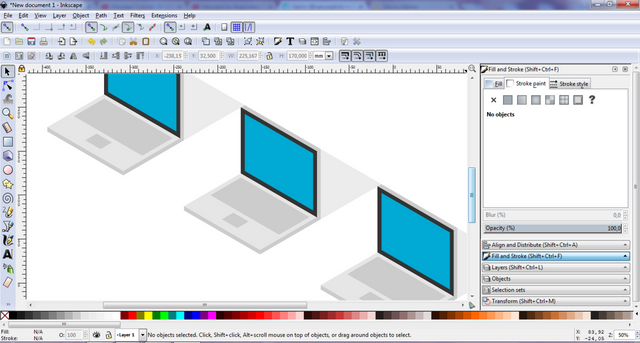
Hello There
In this lesson, We will draw vector isometric design with the inkscape program.
Lest start.
Merhaba arkadaşlar bugün açık kaynak kodlu Inkscape vektörü düzenleme ve oluşturma aracı ile vektörel izometrik dizayn tasarımı yapacağız adım adım ders şeklinde ilerleyeceğiz. İnşallah beğenirsiniz.
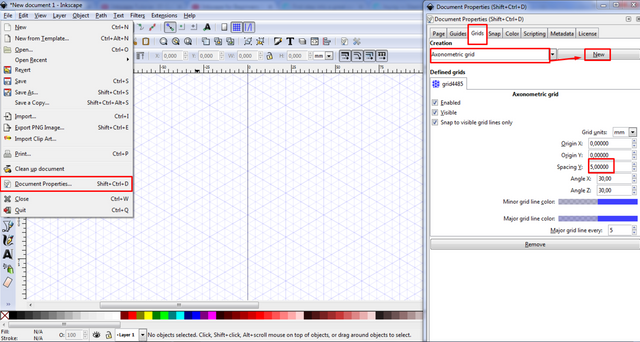
1- İnkscape sayfası açıldıktan sonra öncelikle “file” pencersinden “document properties” komutuna tıklayıp belge düzenleme sayfasını açıyoruz. Ve yandaki değerleri giriyoruz, isterseniz biraz daha artırabilirsiniz. Ardından aynı sayfada ki grids bölümünden axonometric grids bölümünü işaretleyerek sayfayı bu hale getiriyorum.
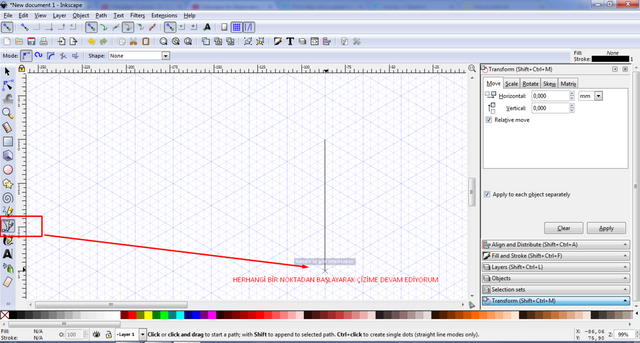
2- Sol yardım menüsünde ki "draw bezier curves" "shift+f6" kalemini seçiyorum. Ardından kareleri de sayarak istediğim büyüklükte çizimler yapıyoruz. Ben çizimlerimi en 3 yükseklik 4 olarak yapacağım.
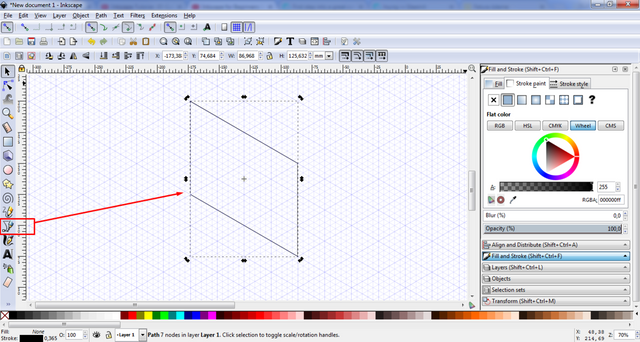
3- Yapmış olduğum ilk çizimin görüntüsü bu şekilde oluyor.
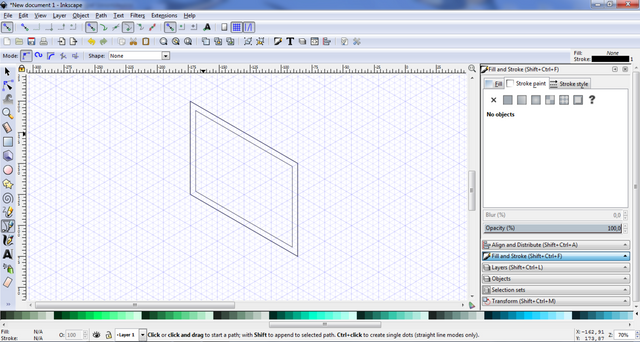
4- Sol yardım menüsünde ki "draw bezier curves" "shift+f6" kalemini seçiyorum. Aynı şekilde kullandığım kalemimi tekrar kullanarak ilk çizimin içine bir çizim daha yapıyorum.
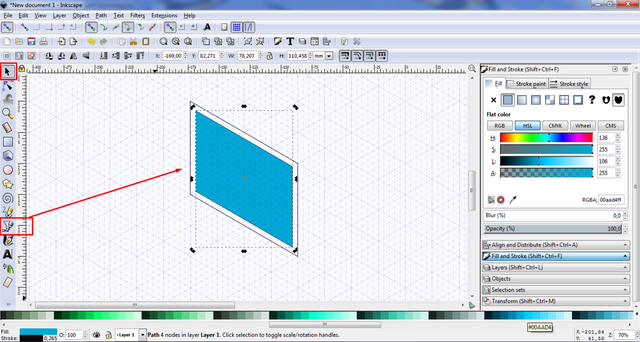
5- İkinci çizim bu şekilde görünüyor. Daha belirgin olması için renk şeridinden bir renk seçiyorum.

6- Renk seçimini yaptıktan sonra artık kenarlıkları kaldırmak istiyorum. ctrl+shift+F yapıp stroke point bölümüne tıklayacağım. Ardından no point diyeceğim.
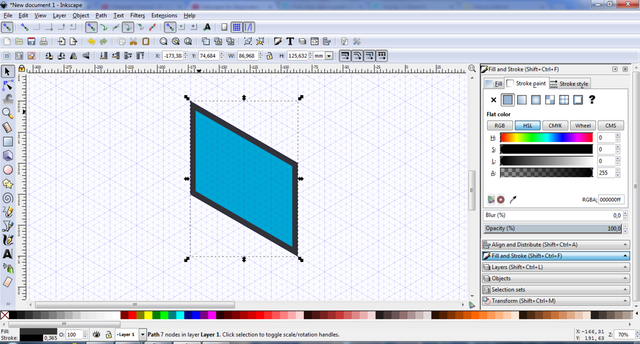
7- İç alanı renklendirdim ve kenarlığı kaldırdım. Şimdi dış alanı renklendireceğim.
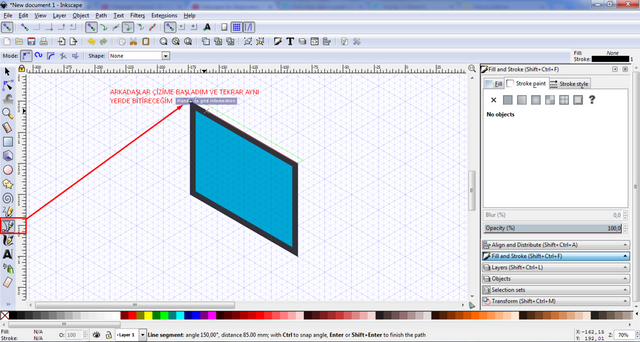
8- Sol yardım menüsünde ki "draw bezier curves" "shift+f6" kalemini seçiyorum. İlk yaptığım gibi herhangi bir noktadan başlayarak bir alanı daha çizeceğim.

9- Renk seçimini yaptıktan sonra artık kenarlıkları kaldırmak istiyorum. Rengi diğerlerinden farklı bir tonda seçeceğim. ctrl+shift+F yapıp stroke point bölümüne tıklayacağım. Ardından no point diyeceğim.
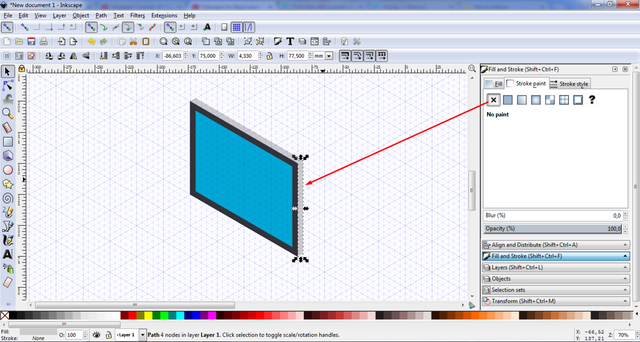
10- Sol yardım menüsünde ki "draw bezier curves" "shift+f6" kalemini seçiyorum. İlk yaptığım gibi herhangi bir noktadan başlayarak bir alanı daha çizeceğim. Çizimi görüntüde ki gibi yapacağım.
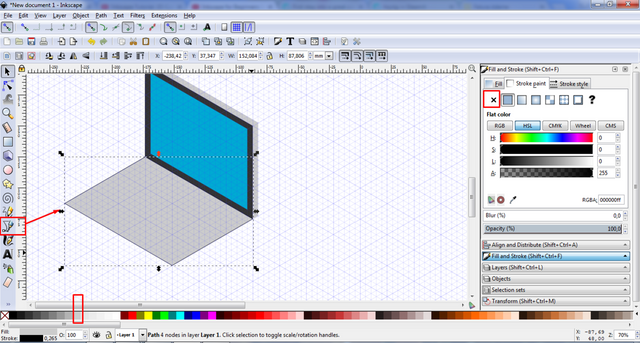
11- Bilgisayarın ekran bölümünü tamamladım. Şimdi sıra alt kısmını çizmekte. Bunu yapmak için yine sol yardım menüsünde ki "draw bezier curves" "shift+f6" kalemini seçiyorum. Büyüklüğü ekranına göre ayarlıyorum.

12- Farlı bir renk seçtik ve tekrar kenarlık yapmaya yöneldik. Çizimi shift+f6 kalemini seçtikten sonra bir noktan başlayacağım ve aynı yerde bitireceğim.
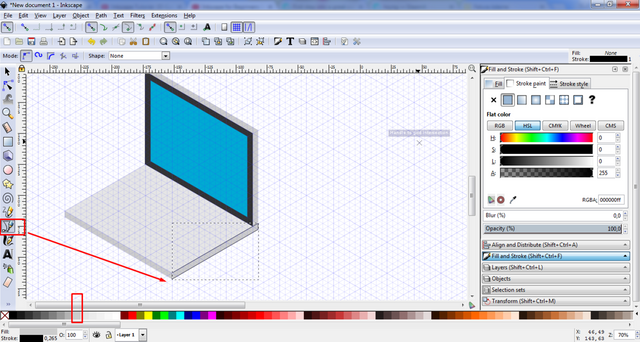
13- Şimdi aynı şekilde sağ alt köşeyi de yapıyorum. Bu arada üst kısmının rengini renk şeridinden biraz açıyorum.

14- Arkadaşlar sıra geldi klavye alanını çizmeye. Çizimi shift+f6 kalemini seçtikten sonra bir noktan başlayacağım ve aynı yerde bitireceğim.

15- Şimdi klavye bölümünün rengini değiştireceğim. Görselde ki gibi kenarlığını kaldıracağım.
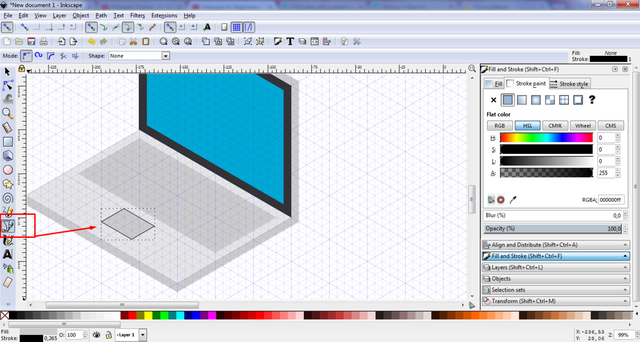
16- Şimdi touch pad çizmeye. Çizimi shift+f6 kalemini seçtikten sonra bir noktan başlayacağım ve aynı yerde bitireceğim. mümkün mertebe ortalamaya çalışarak yapın.
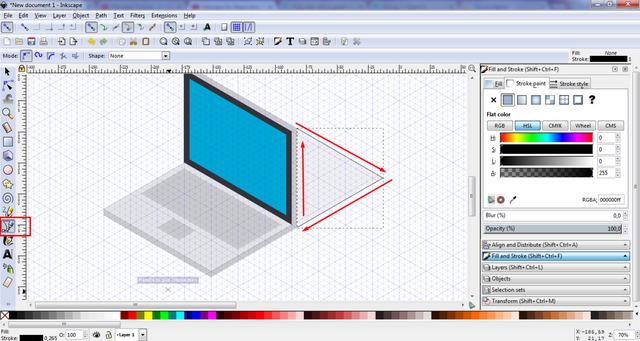
17- Bilgisayarın gölgelendirmesini yapmak istiyorum. Bunun için alt ve üst alanın orantılı olmasına dikkat etmeliyim. Çizimi shift+f6 kalemini seçtikten sonra bir noktan başlayacağım ve aynı yerde bitireceğim. Mümkün mertebe ortalamaya çalışarak yapıyorum.
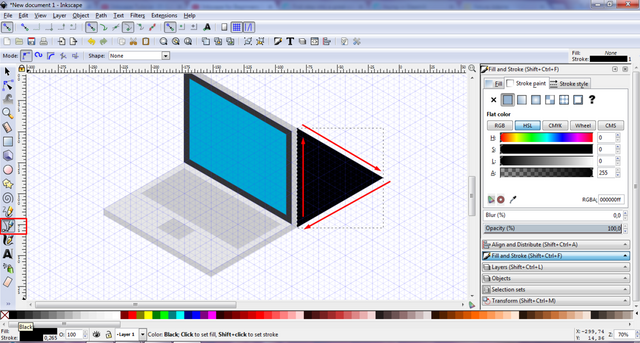
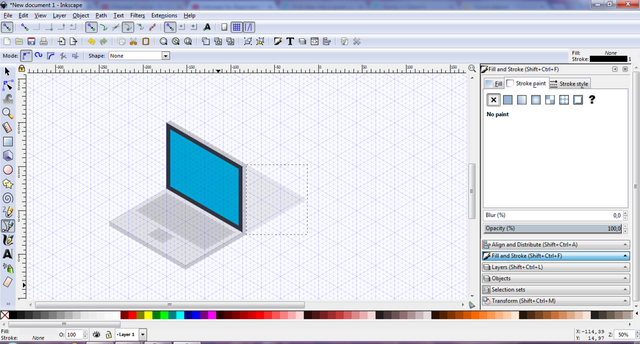
18- Kenarlığı kaldırıp rengi biraz açınca sonuç görseldeki gibi olur.
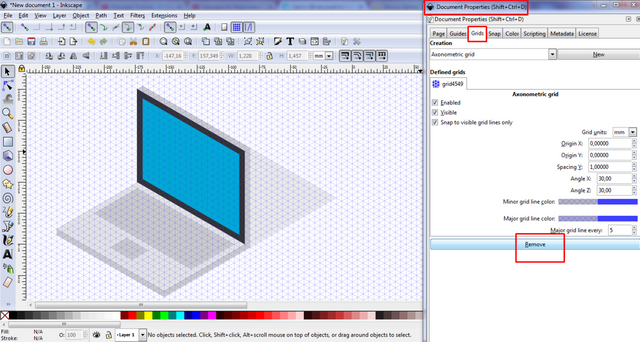
19- Şimdi tabanda ki çizgilerimizden kurtulacağız. shift+ctrl+D yaparak sayfayı açıyorum. Grids ---remove butonuna tıklayınca alan temizleniyor.
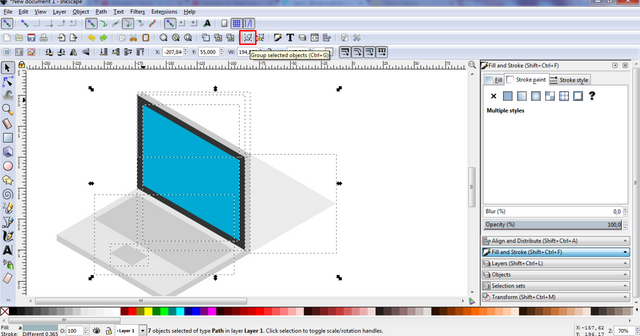
20- Temizlenince görüntü bu halde oluyor.
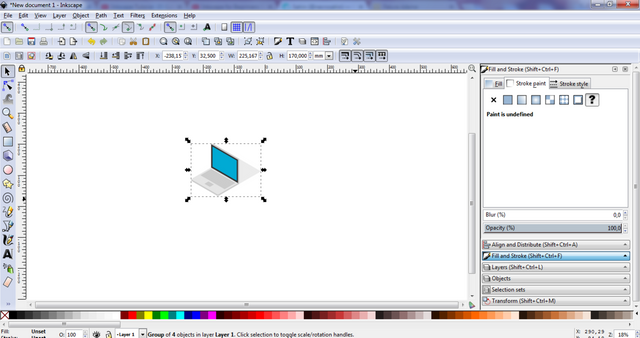
21- Küçültülmüş bir görüntü.
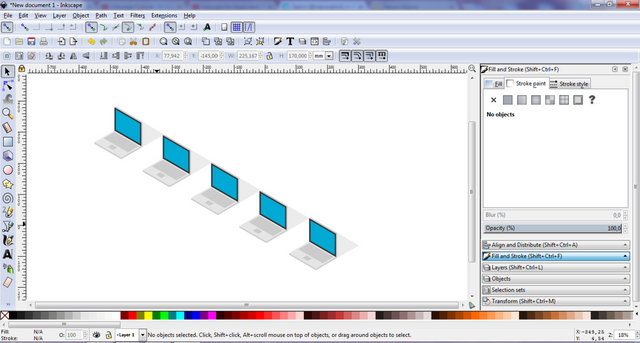
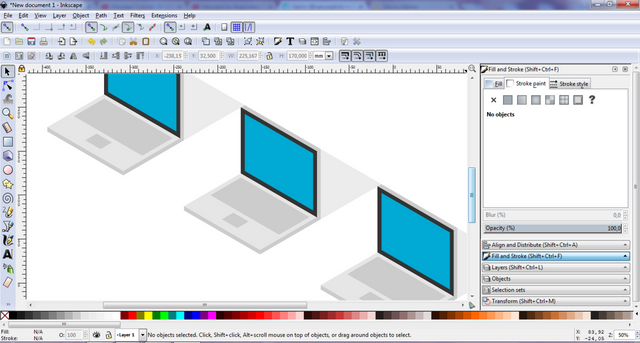
Arkadaşlar bunlarda son halleri.
Sabırla buraya kadar okuduğunuz için çok teşekkür ederim. :)
Sağlıcakla kalın. Allah'a emanet olun. :)
Github Link: https://github.com/inkscape/inkscape
Download Link: https://inkscape.en.softonic.com/?ex=BB-39.3
Posted on Utopian.io - Rewarding Open Source Contributors
Emeğinize sağlık, güzel çalışma olmuş. Yeni çalışmalarınızı merakla bekliyorum.
Teşekkür ederim @mevsuf bey Sizin gibi güzel projeler üretebiliriz inşallah bir gün
Ciddi çalışmalarınız için teşekkür ederim.
Thank you for the contribution. It has been approved.
You can contact us on Discord.
[utopian-moderator]
@damla teşekkür ederim :)
Hey @hsyng I am @utopian-io. I have just upvoted you!
Achievements
Suggestions
Get Noticed!
Community-Driven Witness!
I am the first and only Steem Community-Driven Witness. Participate on Discord. Lets GROW TOGETHER!
Up-vote this comment to grow my power and help Open Source contributions like this one. Want to chat? Join me on Discord https://discord.gg/Pc8HG9x